Cum se găsește versiunea aplicației UWP în Windows 10

Platformele UWP (Universal Platform Windows) sunt aplicația modernă din magazinul Windows care poate fi utilizată în toate dispozitivele Windows, cum ar fi Xbox, Hololens, Tablet, PC sau Phone. Practic, UWP oferă o platformă comună pentru fiecare dispozitiv care rulează Windows 10. Pe o notă asemănătoare, întreaga idee de a utiliza aplicația UWP este că oferă o versatilitate pentru a utiliza aplicația pe orice dispozitiv care este favorabil utilizării pentru o activitate în curs de desfășurare.
Găsiți versiunea aplicației Windows 10
Venind la perspectivele moderne ale aplicațiilor, aplicațiile UWP nu oferă o interfață standard ca aplicațiile tipice mai vechi. Aplicațiile UWP pe care le descărcați din Magazinul Windows oferă interfață de design diferită a aspectului și interfeței UI. Nu este o interfață destul de convențională ca cele din aplicațiile clasice win32.
Aplicațiile UWP sunt actualizate în mod constant cu funcții noi pentru a revigora performanța. În timp ce aceste actualizări se fac automat când este gata, uneori este necesar să cunoașteți versiunea exactă a aplicației.
Verificarea versiunii de aplicații clasice cum ar fi Win32 este destul de efort care poate fi localizat prin simpla apăsare pe Ajutor buton și apoi mergi la Despre secțiune. Cu toate acestea, verificarea versiunii aplicației Windows Store este puțin diferită. Este posibil să trebuiască să treceți printr-o serie de pași pentru a găsi informațiile despre versiuni ale unei aplicații. Numărul versiunii este, de obicei, găsit în secțiunea "Despre secțiunea" a aplicației, dar în aplicațiile UWP este posibil să fie necesar să te uiți în jur pentru a localiza Despre secțiune. Deși nu vă pasă întotdeauna de cunoașterea informațiilor despre versiune, uneori se utilizează pentru a diagnostica o problemă și, de asemenea, pentru a menține aplicația actualizată cu cea mai recentă caracteristică.
Găsiți versiunea aplicației UWP prin Setări
Puteți găsi informațiile despre versiune într-un interval scurt pentru anumite aplicații prin simpla deschidere a meniului hamburger și apoi prin apăsarea pe Despre secțiune a paginii, care va furniza informații cum ar fi numărul de construire și versiunea unei aplicații.Cu toate acestea, dacă utilizați aplicații UWP cum ar fi Mail, Photos, Edge etc., atunci ar trebui să treceți prin diferite modalități de a verifica versiunea aplicației. Versiunea informațiile se găsesc de obicei în meniul de setări, dacă nu o găsiți în hamburger sau pe pictograma roată.
Mai întâi puteți naviga la Setări pictograma din partea de jos a ferestrei și apoi faceți clic pe Despre.
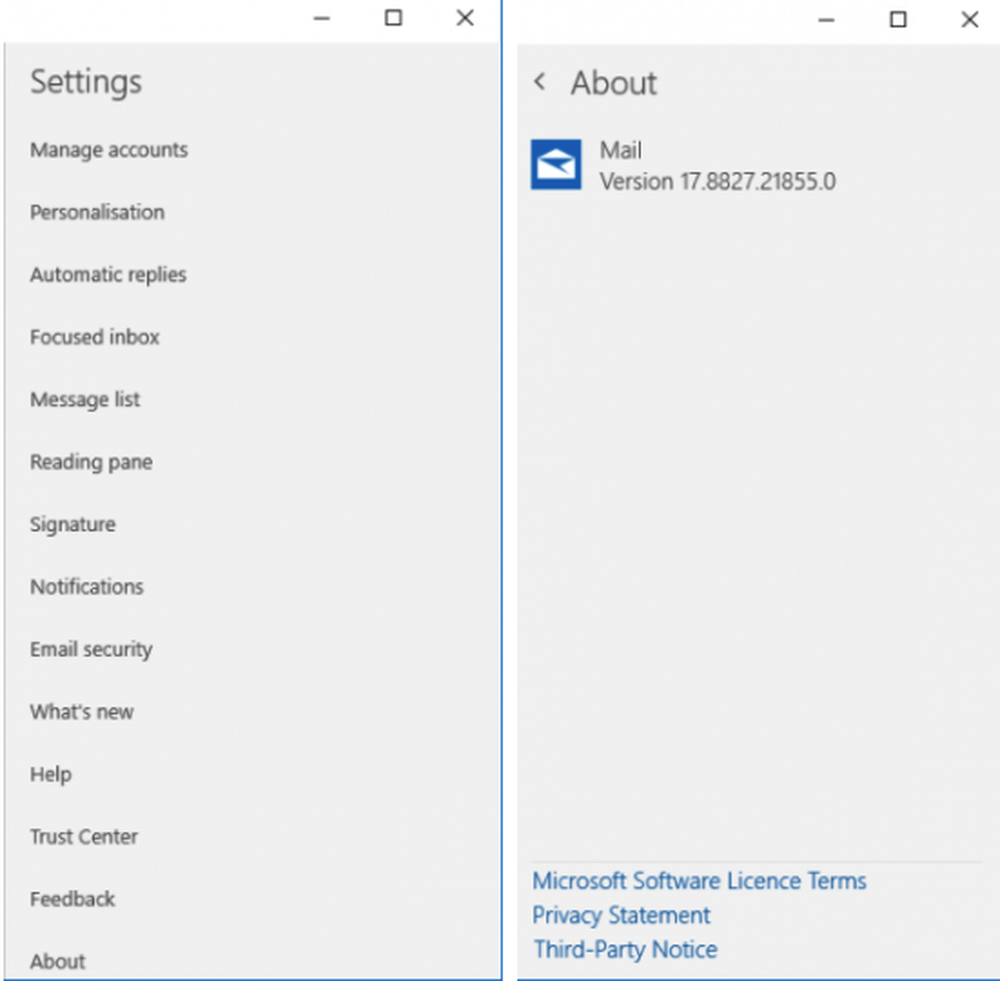
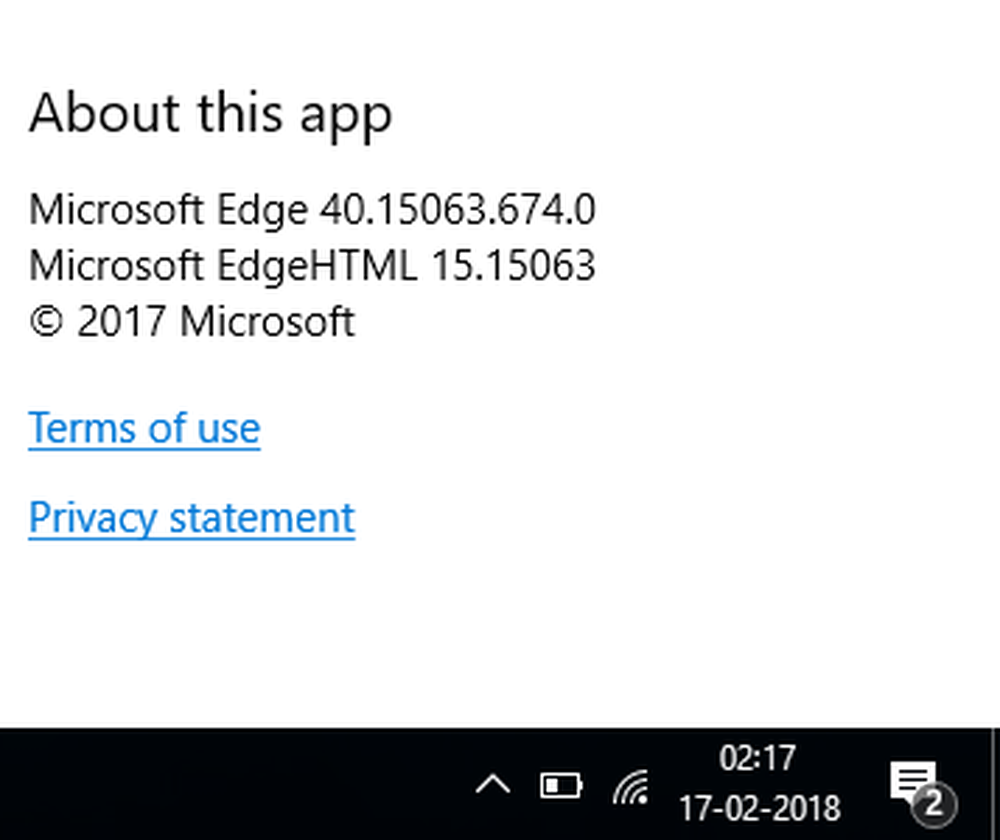
De asemenea, puteți să navigați la secțiunea legate de linkuri și apoi să găsiți "Despre"Pentru a cunoaște versiunea ca în cazul Centrul de securitate Windows Defender aplicaţia.
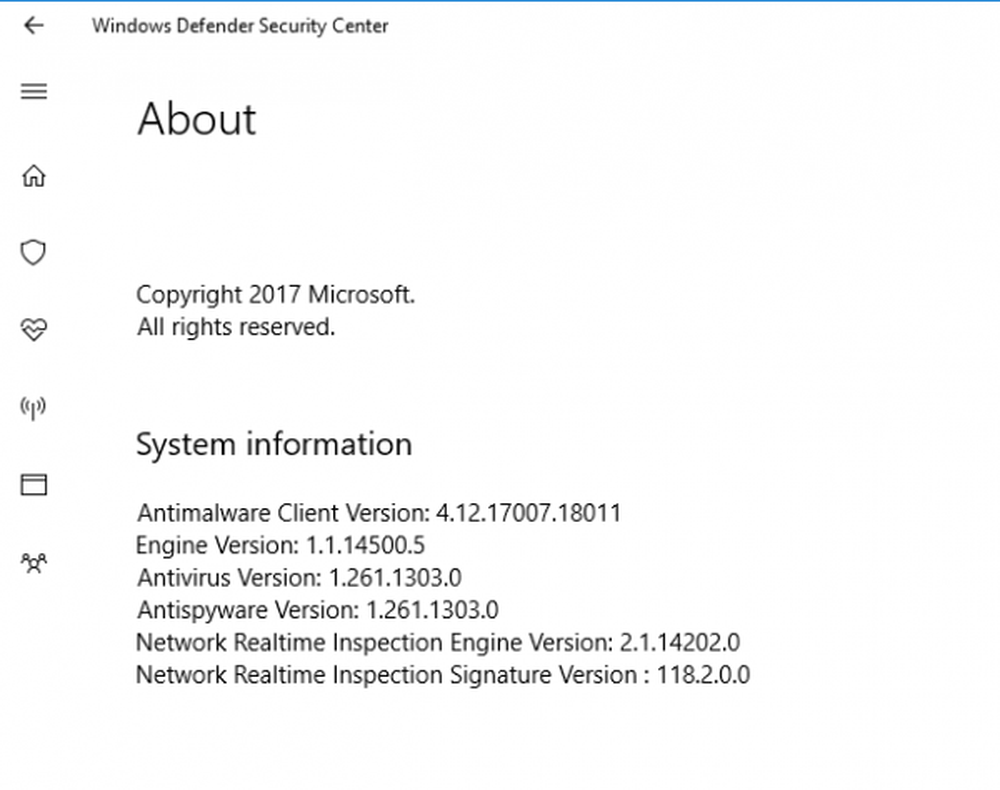
Pentru a economisi timp, în loc să treceți printr-o mulțime de proceduri doar pentru a găsi informații despre versiune, puteți pur și simplu utiliza linia de comandă în PowerShell pentru a verifica rapid versiunea de aplicație dorită. Următorii pași vă vor ghida în acest scop,
Cum să localizați versiunea aplicației UWP prin PowerShell
Accesați meniul Start și tastați PowerShell ISE.
Deschideți promptul PowerShell și tastați-
Get-AppXpackage
Hit Enter.

Aceasta va afișa toate detaliile despre aplicațiile disponibile pe dispozitiv împreună cu informațiile despre versiune.
Puteți importa toate rezultatele informațiilor despre aplicațiile dispozitivului într-un fișier text. Pentru aceasta, tastați următoarea comandă-
Get-AppXPackage> fișier text.txt
Dacă întâmpinați dificultăți în găsirea informațiilor despre aplicația dorită din atât de multe rezultate, atunci tastați pur și simplu comanda urmată de numele aplicației, inclus în asterisc *, după cum urmează-
Get-AppXPackage * Numele aplicației *
De exemplu-
Obțineți-AppXPackage * Builder 3D *
Apăsați Enter și veți vedea numărul versiunii așa cum se arată mai jos.
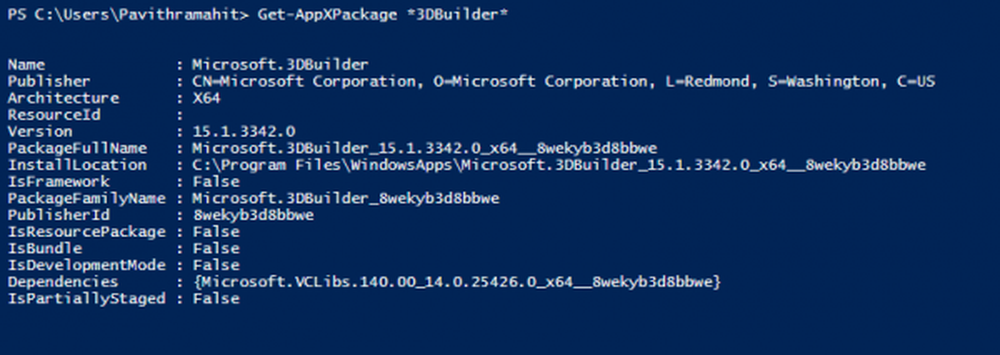
Sper că veți găsi acest tutorial mic util.
Spuneți-ne dacă aveți întrebări.
Citiți în continuare: Cum se descarcă APPX din Microsoft Store.



